本算例参考了一个 Fluent 官方案例中的几何模型(Fluent 2021R1 版本 "Chapter 8: Modeling Transient Compressible Flow"),展示了在 STAR-CCM+ 中构建出一个轴对称模型的基本步骤
模型的示意图如下图所示:

计算域示意图
STAR-CCM+ 中对于轴对称模型的构建限制并没有特别详细的描述,但我们能从其对 二维网格 与 轴对称模型 的构建要求中得到建模的具体限制:
二维网格:1、方格必须与 X-Y 平面对齐;2、网格必须在 z = 0 位置有一个边界平面;
轴对称模型:对称轴必须满足 y = 0 ;
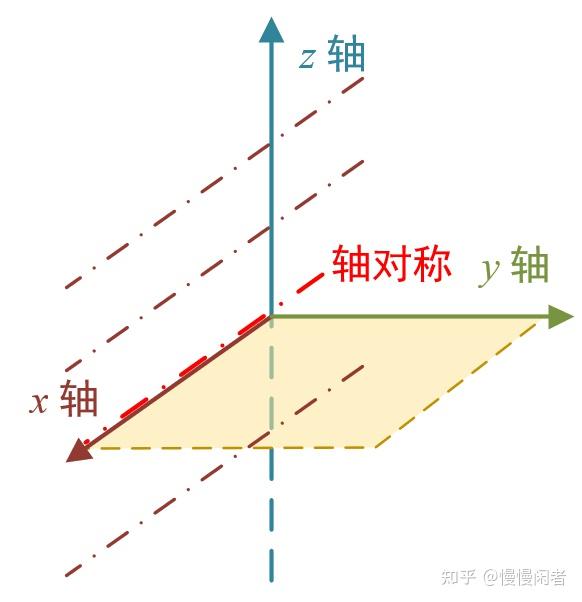
模型构建推理示意图
从上述条件可以推断出轴对称几何模型的构建限制:对称轴必须为 x轴,计算平面应为 z = 0;
草图绘制如下图所示:
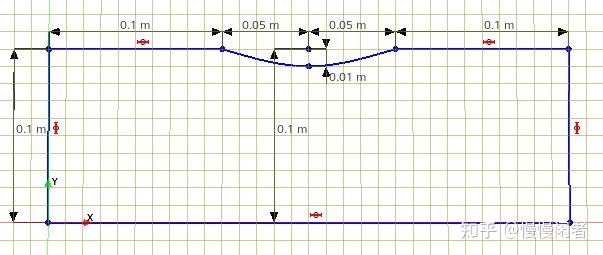
草图:Sketch1
然后对草图进行旋转操作,旋转角度在处于 \left( 0° ,360° \right)\left( 0° ,360° \right) 的未闭合状态即可。此处设定为 30 deg

旋转操作后的几何模型
几何模型构建完成后,对各个面进行命名。值得注意的是:为了之后 对称轴 的正确定义,计算平面 与 对称轴辅助平面 需要分别命名
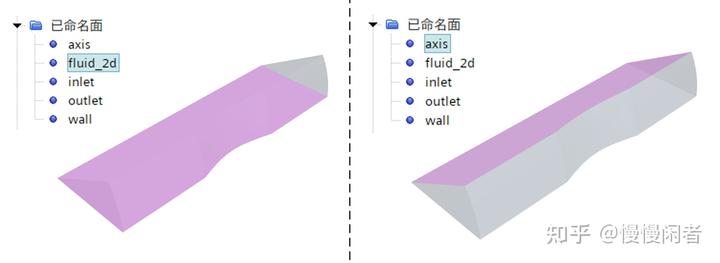
计算平面 与 对称轴辅助平面 的命名
退出几何创建窗口后,创建 新几何部件;此时不必急于 将部件分配给新区域,可以先进行 2D网格化标记,之后再分配区域。网格标记结束后,模拟树的部件分支会产生相应变化
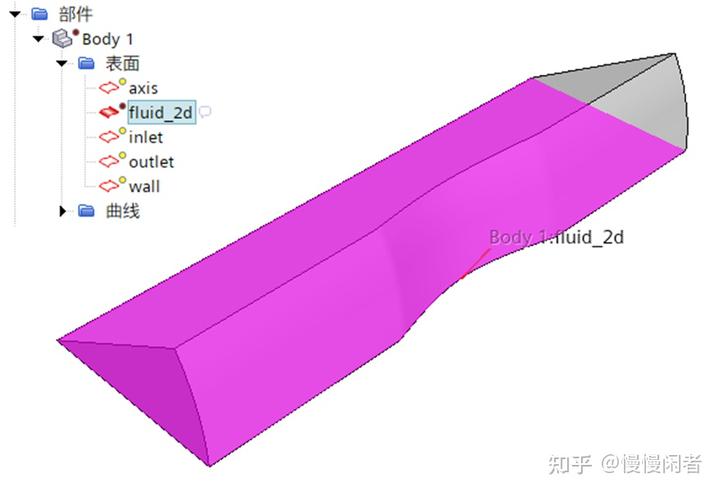
2D网格化标记
将标记完成后的几何部件分配至新区域后,模拟树中 区域分支 产生相应的变化
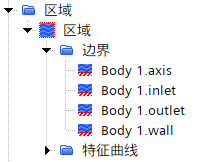
区域分支
我们发现此时的 区域分支 明显还是三维模式下的边界描述,此时我们不要着急。继续进行网格划分操作
我们利用 自动网格 (2D) 进行网格划分,这里采用了 多边形网格生成器 与 棱柱层网格生成器。基础尺寸采用 0.01 m,棱柱层设定为 5 层
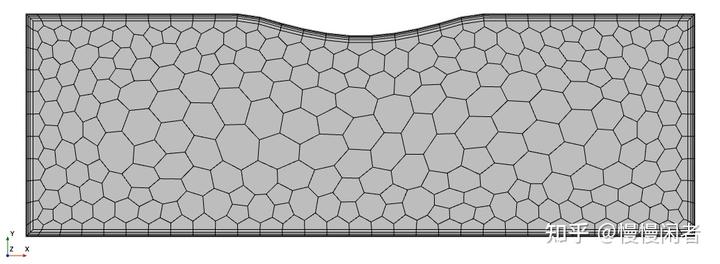
第一次网格构建
STAR-CCM+ 的轴对称模型并不在二维选项下,需要重新选择空间模型 轴对称;
(余下物理模型的选择可以根据具体问题进行选择)
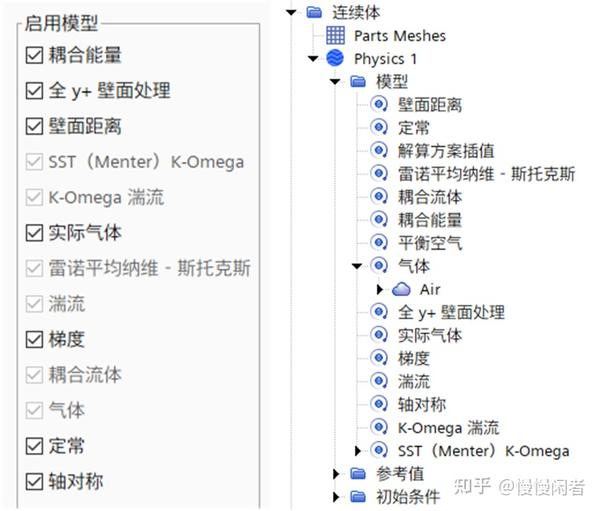
模型选择
完成模型选择后,紧接着我们对边界进行设置。此时我们可以发现:先前找不到的 axis 边界条件已经出现。此处的设置与 Fluent 官方案例保持一致
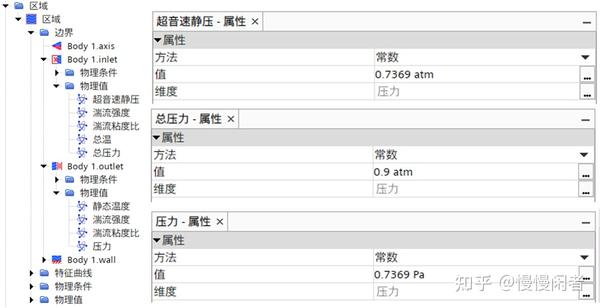
边界条件设置
上述设置完成后,将第一次生成的网格清除,并进行第二次划分
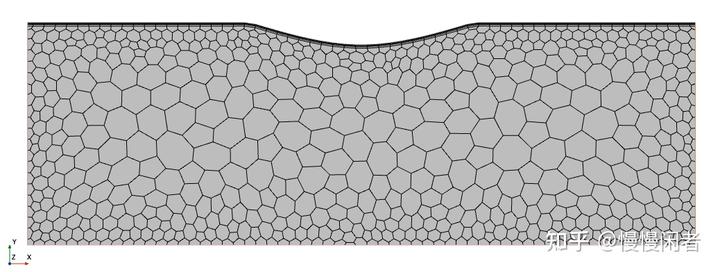
第二次网格划分
计算结果如下所示,可以证明:这样的设置可以完成轴对称模型的构建需求
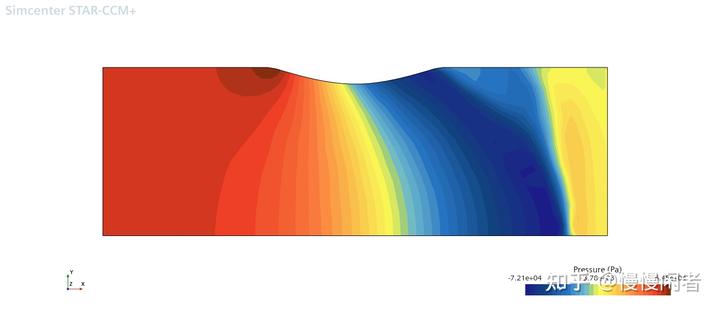
压力分布
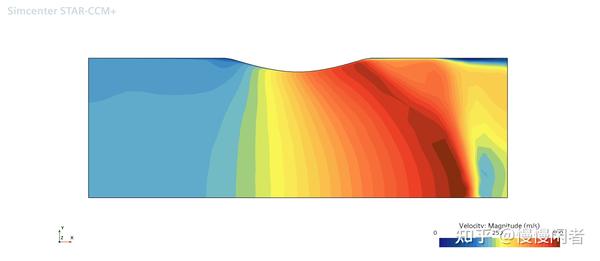
速度分布
对称轴上压力分布提取结果如下:
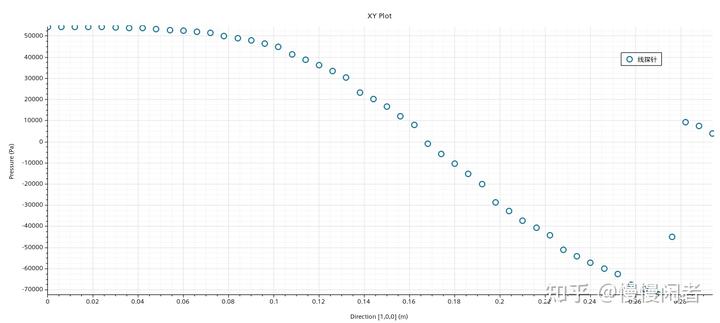
压力提取
免责声明:本文系网络转载或改编,未找到原创作者,版权归原作者所有。如涉及版权,请联系删